框架基础介绍
模型类
视图
模板
其他技术
静态文件
静态加载-静态文件
首先就是在项目的setting中添加上下面两句
STATIC_URL = '/abc/'
STATICFILES_DIRS = [os.path.join(BASE_DIR, 'static')]
- 第一行的这一句的意思是我们将这个static文件改名成‘abc’,可以自己修改成别的
- 第二行的这一句的意思是,我们对应的static文件所在的位置是BASE_DIR下的static位置
那为了完成静态加载文件,直接按照下文执行即可
<img src="/abc/images/mm.jpg">
动态加载-静态文件
就是在html文件的最上面加上{% load static %}
使用的时候直接{% static ‘url地址’ %}就会替代对应的url
<!DOCTYPE html>
{% load staticfiles %}
<html lang="en">
<head>
<meta charset="UTF-8">
<title>静态文件</title>
</head>
<body>
动态获取 STATIC_URL,拼接静态文件路径:<br/>
<img src="{% static 'images/mm.jpg' %}">
</body>
</html>
中间件
中间件函数是 django 框架给我们预留的函数接口,让我们可以干预请求和应答的过程。
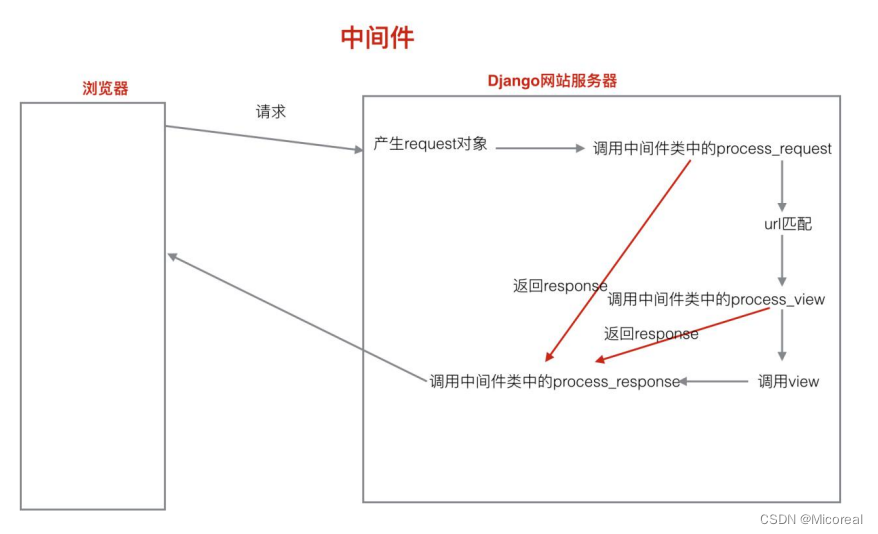
通过看上面的图,我们会发现,当浏览器访问一个网站服务器的时候,浏览器的请求会先生成一个相对应的request对象,然后调用中间件的Process_request方法,然后进行url匹配,然后调用中间件的process_view方法,然后调用view方法,然后调用中间件的process_response方法,最后执行reponse,也就是说,如果我们想要让我们的所有的网页在访问的时候都经过某种检测,或者都经过某种筛选,就需要自己去写一个中间件,然后进行配置,(就比如说我们的csrf中间件,这一部分就是每一个页面都会进行访问的,当进行跳转页面的时候(表单提交),会进行的)。
使用中间件
第一步就是在软件的文件夹下创建一个py文件,业内喜欢的用名为:middleware.py
第二步就是定义中间件(在这个文件中)
定义有两种方式:
方式一:(继承object)
__init__:服务器响应第一个请求的时候调用。
__call__是在产生 request 对象,进行 url 匹配之前调用。
process_view:是 url 匹配之后,调用视图函数之前。
response=self.get_response(request): 视图函数调用之后,内容返回给浏览器之前。
样例:
class TestMiddleware(object):
'''中间件类'''
# init函数的self.get_response = get_response 是固定格式,实际上就是为了实现继承父类的get_response的方法
def __init__( self, get_response ):
print('---init---')
self.get_response = get_response
# call函数的格式也如下,下文也大概写了process_request 和 process_response执行的位置,然后process_view执行的位置实际上就是在调用self.get_response(request)方法的地方,然后在里面内部也调用了我们这边写的process_view方法。
def __call__(self, request):
'''产生 request 对象之后,url 匹配之前调用'''
print('----process_request----')
response=self.get_response(request)
# 视图函数调用之后,内容返回浏览器之前
print('------response------')
return response
# 和前面一样所有函数的定义都需要满足这种格式,view_func, *view_args,**view_kwargs代表接收这三种格式的传值,这一块我们可以进行替换成自己定义的变量。
def process_view(self, request, view_func, *view_args,**view_kwargs):
'''url 匹配之后,视图函数调用之前调用'''
print('----process_view----')
# view 视图函数没有得到执行,但是还是要走 process_response
方式二(继承MiddlewareMixin):
与上面的那种方式的重要区别就是这种方式比较明显。
class TestMiddleware2(MiddlewareMixin):
def __init__( self, get_response ):
print('---init2---')
self.get_response = get_response
def process_request(self, request):
print('----process_request2----')
def process_response(self, request, response):
print('------process-response2------')
return response
def process_view(self, request, view_func, *view_args, **view_kwargs):
'''url匹配之后,视图函数调用之前调用'''
print('----process_view2----')
第三步就是注册中间件:
实际上就是到setting文件夹下的最后面加上我们自己的中间件

admin后台管理-基础使用
关于这一部分,就将比较简单的,这一部分一般都是用别人的 第三方插件,所以了解即可
我们一般在准备后台管理的时候,也会一并设置时区等一系列操作,所以这里一并写了:
第一步:设置语言和时间本地化
在setting.py当中进行修改成如下代码:
LANGUAGE_CODE = 'zh-hans'
TIME_ZONE = 'Asia/Shanghai'
这一块原本是True 用于自动感知ip 从而自动调整时间
USE_TZ = False
第二步:创建超级用户
python manage.py createsuperuser
然后系统会提示你输入账号密码进行注册
第三步:注册模型类
实际上就是在models.py文件中,写上你对应的数据,并且重写str方法,str方法关乎到你后面显示的名字,这边给出我写的例子:
class AreaInfo(models.Model):
'''地址模型类'''
# 地区名称
atitle = models.CharField(verbose_name='标题', max_length=20)
# 自关联属性
aParent = models.ForeignKey('self', null=True, blank=True,on_delete = models.CASCADE,)
第四步:自定义管理类
形式一(显示的是str方法传回的数据):
这时我们在 admin.py 中添加admin.site.register(AreaInfo)即可在管理页面看到对应表的数据信息。
形式二 注册管理类
这时我们在 admin.py 中添加 admin.site.register(AreaInfo,AreaInfoAdmin)即可在管理页面看到对应表的数据信息。
具体样式见下文介绍
模型管理类的具体属性
class AreaInfoAdmin(admin.ModelAdmin):
'''地区模型管理类'''
list_per_page = 10 # 指定每页显示 10 条数据
#方法名也可以作为一列进行显示
list_display = ['id', 'atitle', 'title', 'parent']
actions_on_bottom = True # 底部显示动作窗口
actions_on_top = False #顶部不显示动作窗口
list_filter = ['atitle'] # 列表页右侧过滤栏
search_fields = ['atitle'] # 列表页上方的搜索框
上传图片
第一步:创建文件保存位置 我这边是在static文件夹下创建一个media文件夹,然后内部再创建我的应用名称
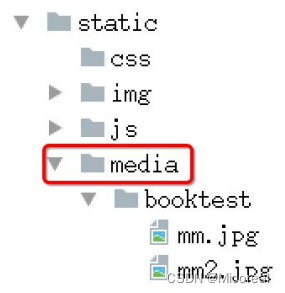
第二步:配置配置文件
在setting文件中加上meida的路径位置
MEDIA_ROOT=os.path.join(BASE_DIR,'static/media')
第三步:在model文件下创建相对应的类,也就是在数据库当中存储这些图片(路径)
class PicTest(models.Model):
'''上传图片'''
goods_pic = models.ImageField(upload_to='booktest')
在这种情况下,upload_to='booktest’指定了文件的保存路径为 “media/booktest”,其中"media"是设置中定义的媒体文件夹,也就是我们上文定义的MEDIA_ROOT。如果我们上传一个名为"image.jpg"的文件,它将被保存为"media/booktest/image.jpg"。
第四步:使用admin进行测试一下,是否能进行上传文件等功能
在 admin.py 中添加
admin.site.register(PicTest)
上传完毕后在 media 的 booktest 下就可以看到对应图片
上述步骤都完成之后,就可以开始后端上传 以及显示图片到前端的操作
用户上传 图片
给个例子:
第一步:新建 upload_pic.html
<form method="post" enctype="multipart/form-data" action="/upload_handle/">
{% csrf_token %}
<input type="file" name="pic"><br/>
<input type="submit" value="上传">
</form>
第二步:定义接收上传文件的视图函数view
def upload_handle(request):
'''上传图片处理'''
# 1.获取上传文件的处理对象 这边的pic对应的是上传表单中的pic
pic = request.FILES['pic']
# 2.创建一个文件
save_path = '%s/booktest/%s'%(settings.MEDIA_ROOT,pic.name)
with open(save_path, 'wb') as f:
# 3.获取上传文件的内容并写到创建的文件中
for content in pic.chunks():
f.write(content)
# 4.在数据库中保存上传记录 这边的create是我使用管理类进行重写的
PicTest.objects.create(goods_pic='booktest/%s'%pic.name)
# 5.返回
return HttpResponse('ok')
显示图片
第一步:创建相关的视图
from booktest.models import PicTest
def pic_show(request):
pic=PicTest.objects.get(id=3)
context={'pic':pic}
return render(request,'booktest/pic_show.html',context)
第二步:配置相关的url
第三步:模板文件夹下创建相关的html
<html>
<head>
<title>显示上传的图片</title>
</head>
<body>
<img src="/static/media/{{pic.goods_pic}}"/>
</body>
</html>
分页
Paginator 类对象的属性:
| 属性名 | 说明 |
|---|---|
| num_pages | 返回分页之后的总页数 |
| page_range | 返回分页后页码的列表 |
Paginator类对象的方法:
| 方法名 | 说明 |
|---|---|
| page(self, number) | 返回第 number 页的 Page 类实例对象 |
Page 类对象的属性:
| 属性名 | 说明 |
|---|---|
| number | 返回当前页的页码 |
| object_list | 返回包含当前页的数据的查询集 |
| paginator | 返回对应的 Paginator 类对象 |
Page 类对象的方法:
| 属性名 | 说明 |
|---|---|
| has_previous | 判断当前页是否有前一页 |
| has_next | 判断当前页是否有下一页 |
| previous_page_number | 返回前一页的页码 |
| next_page_number | 返回下一页的页码 |
使用示例:
html文件show_areas.html
<!DOCTYPE html>
<html lang="en">
<head>
<meta charset="UTF-8">
<title>显示地区</title>
</head>
<body>
{% for area in page %}
<li>{{ area.atitle }} </li>
{% endfor %}
{# 判断是否有上一页 #}
{% if page.has_previous %}
<a href="/show_area/{{ page.previous_page_number }}"><上一页</a>
{% endif %}
{# 遍历显示页码的链接 #}
{% for pindex in page.paginator.page_range %}
{# 判断是否是当前页 #}
{% if pindex == page.number %}
<strong>{{ pindex }}</strong>
{% else %}
<a href="/show_area/{{ pindex }}">{{ pindex }}</a>
{% endif %}
{% endfor %}
{# 判断是否有下一页 #}
{% if page.has_next %}
<a href="/show_area/{{ page.next_page_number }}">下一页></a>
{% endif %}
<span>总页数 {{ page.paginator.num_pages }}</span>
</body>
</html>
view方法:
from django.core.paginator import Paginator
def show_area(request,pindex=1):
areas = Areas.objects.filter(aParent__isnull=True)
# 2. 分页,每页显示10条
paginator = Paginator(areas, 10)
# 3. 获取第pindex页的内容
pindex = int(pindex)
# page是Page类的实例对象
page = paginator.page(pindex)
# 4.使用模板
return render(request, 'booktest/show_area.html', {'page':page})
第三步:urls配置
path('show_area/',views.show_area),
path('show_area/<int:pindex>',views.show_area),























 被折叠的 条评论
为什么被折叠?
被折叠的 条评论
为什么被折叠?








